Blender挤出区域工具怎么使用?
来源:网络收集 点击: 时间:2024-04-19【导读】:
在使用Blender进行图形建模的时候,有的小伙伴可能不太清楚挤出区域工具的使用方法,下面笔者将教大家解决这个问题。工具/原料more台式机/笔记本电脑Blender方法/步骤1/6分步阅读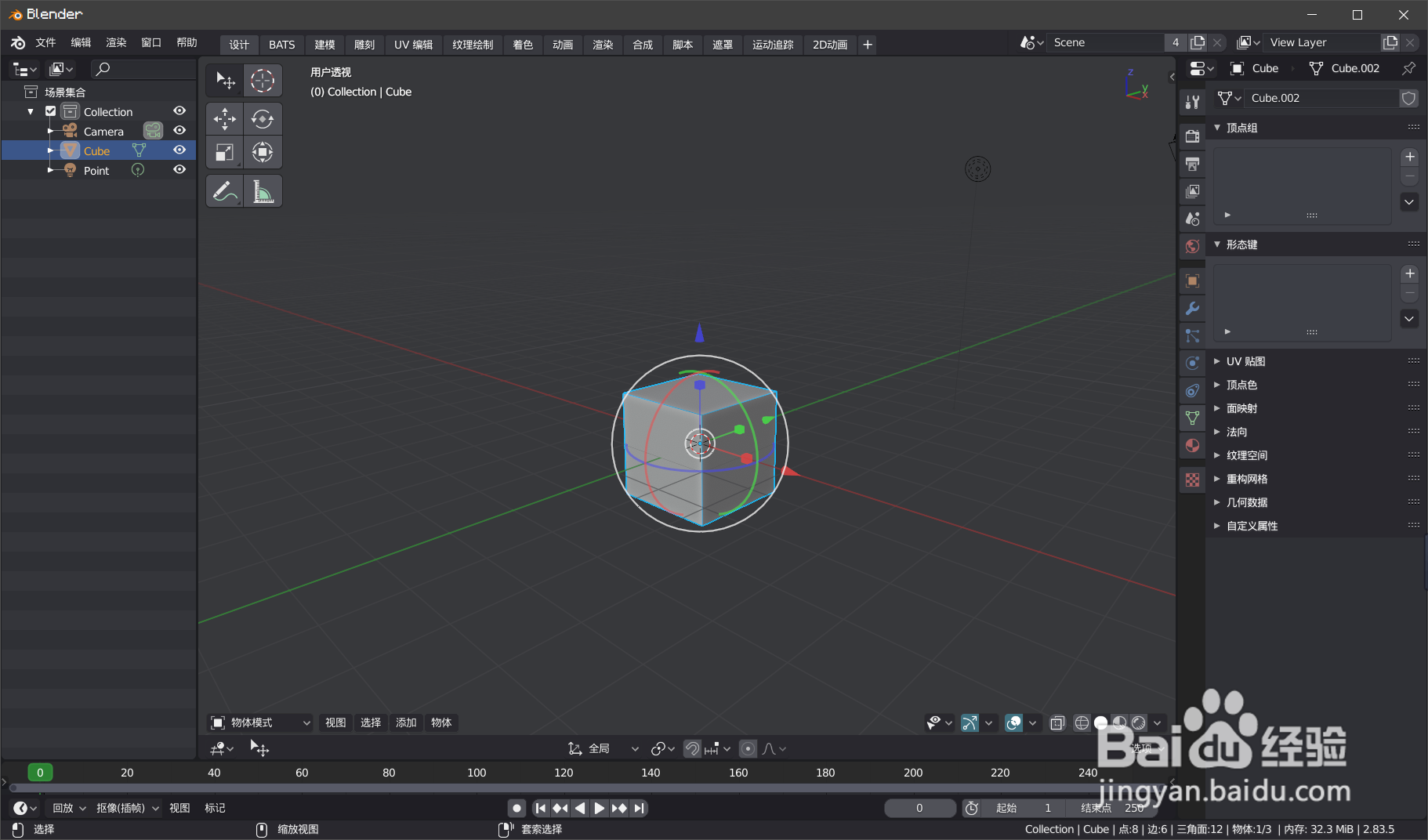 2/6
2/6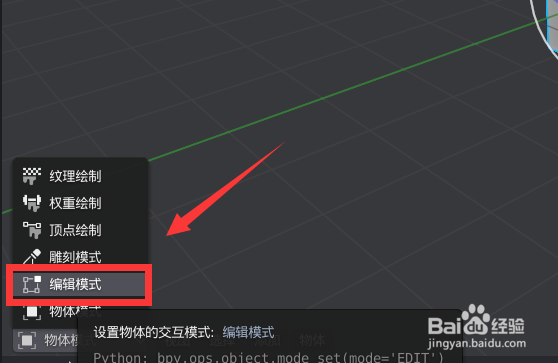 3/6
3/6 4/6
4/6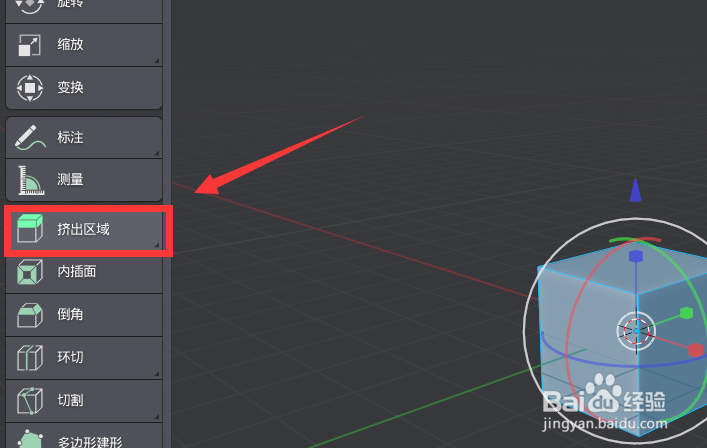 5/6
5/6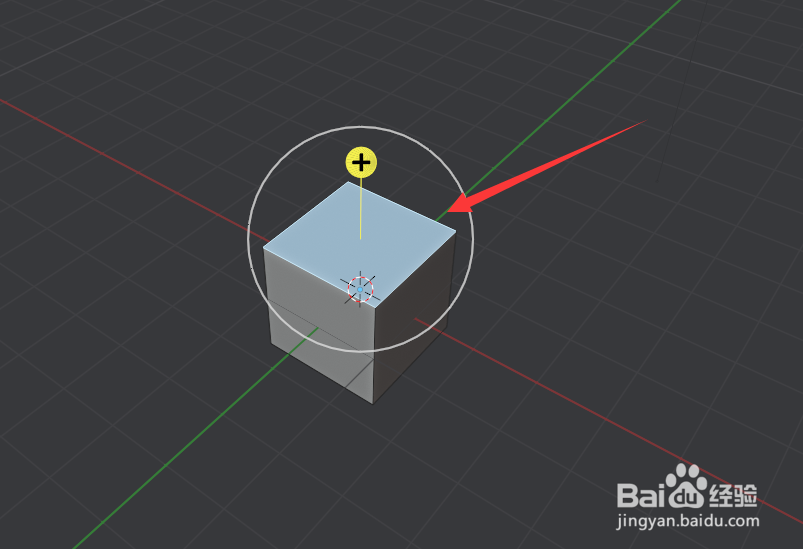 6/6
6/6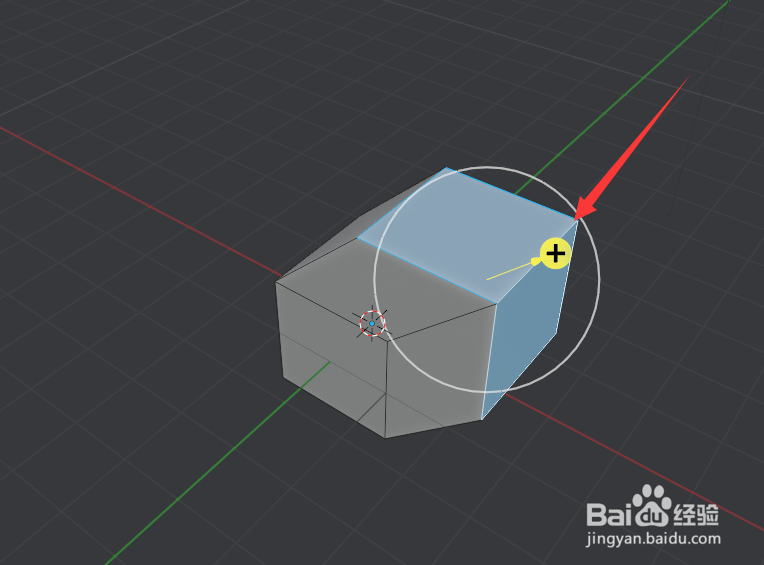 注意事项
注意事项
首先,我们需要打开Blender软件,并进入到软件的主界面当中。
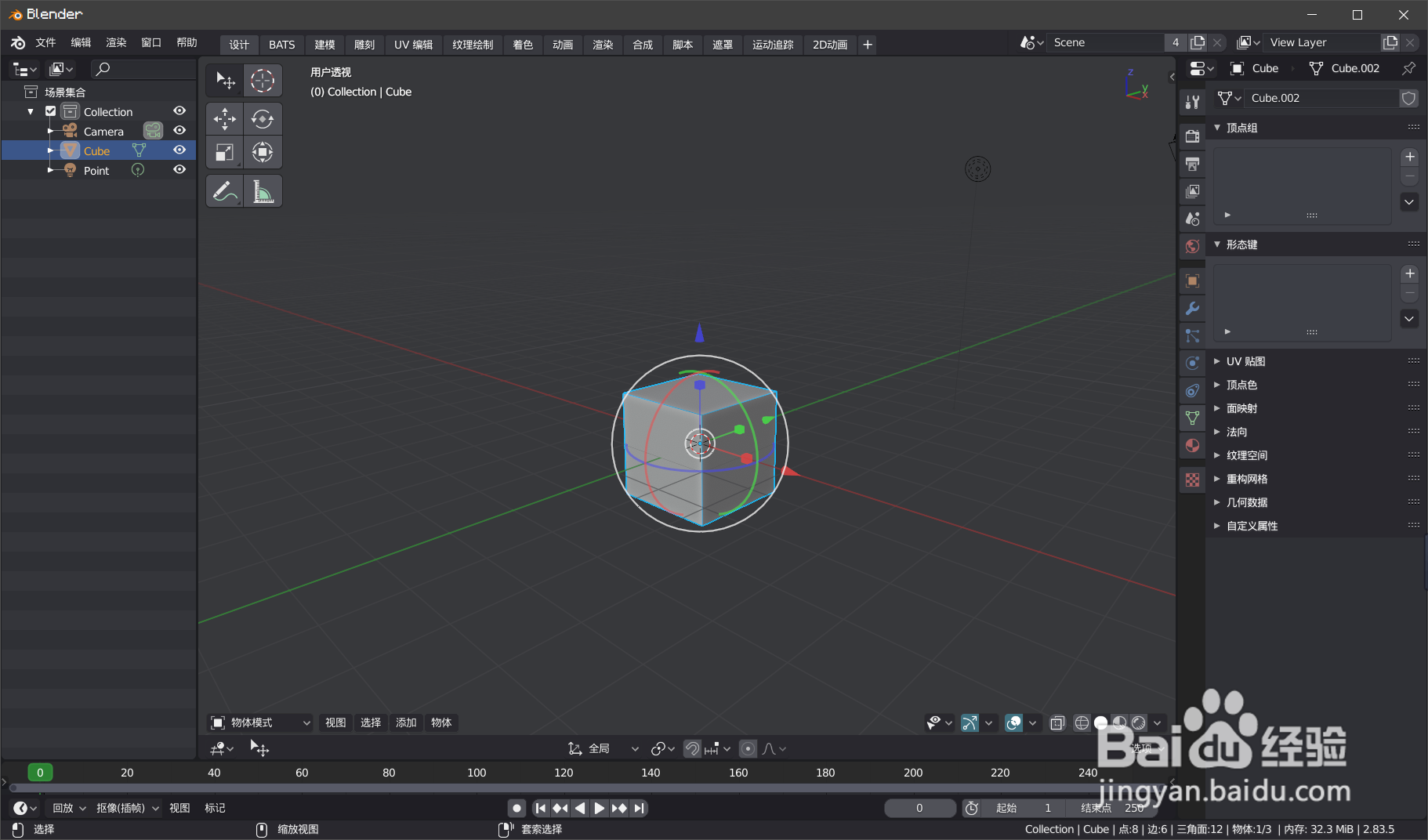 2/6
2/6在软件主界面的左下角,点击模式切换按钮,并选择“编辑模式”。
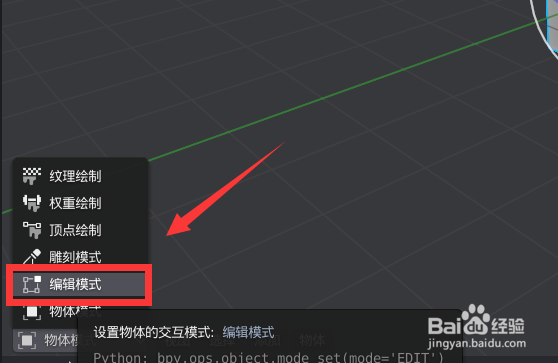 3/6
3/6进入编辑模式以后,我们需要点击“面编辑模式”按钮,进入物体的面编辑模式。
 4/6
4/6进入面编辑模式以后,我们需要选择工具菜单中的“挤出区域”工具。
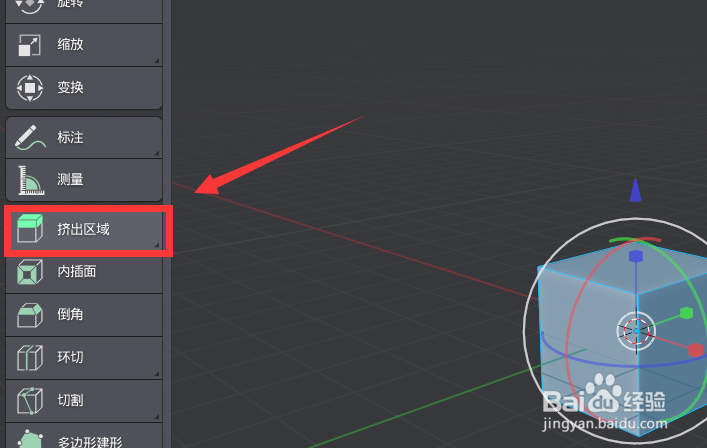 5/6
5/6接着,我们需要选择自己想要挤出的面,并且按shift可以进行加选。
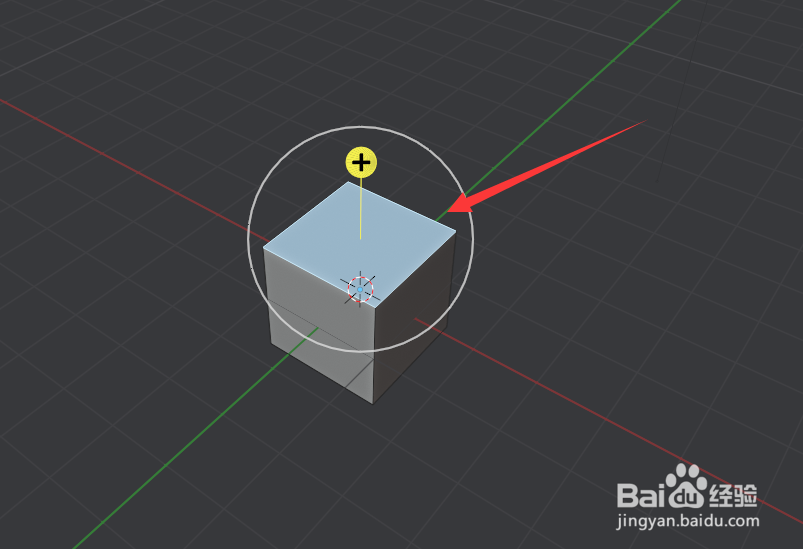 6/6
6/6最后,我们按下工具的“+”按钮即可对物体进行区域的挤出,如下图所示。
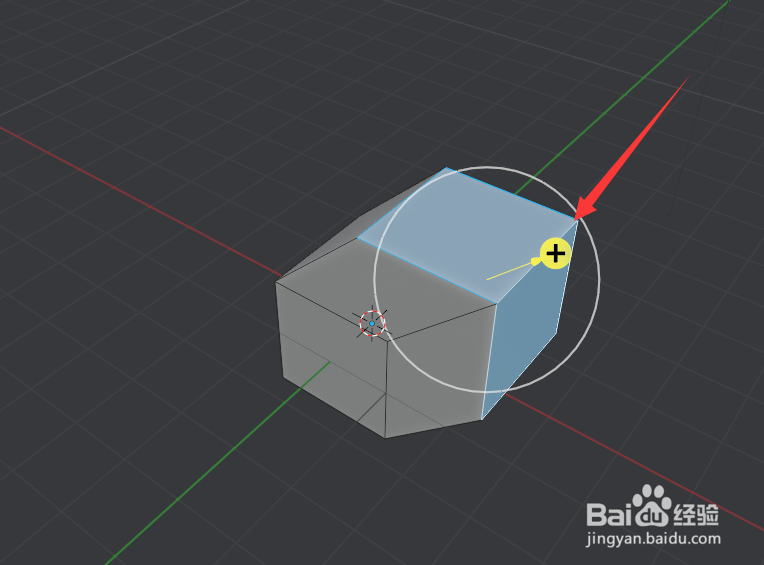 注意事项
注意事项本人原创经验,未经允许谢绝转载。
BLENDER版权声明:
1、本文系转载,版权归原作者所有,旨在传递信息,不代表看本站的观点和立场。
2、本站仅提供信息发布平台,不承担相关法律责任。
3、若侵犯您的版权或隐私,请联系本站管理员删除。
4、文章链接:http://www.1haoku.cn/art_544039.html
 订阅
订阅